输入系统与控制逻辑
🎯 学完你将掌握:
- 如何使用 Input Map 定义自定义动作
- 如何用 C# 处理玩家输入
- 如何实现角色:
- ✅ 左右移动
- ✅ 跳跃
- ✅ 冲刺(拓展)
- ✅ 攻击(拓展)
- 如何通过代码控制动画状态(基础)
1️⃣ 设置输入映射(Input Map)
打开:项目→项目设置→ 输入映射名称→绑定事件 依次添加这些自定义动作名:
| 动作名 | 推荐绑定键 |
|---|---|
move_left | A / ← |
move_right | D / → |
jump | Space / ↑ / W |
attack | J / Ctrl |
sprint | Shift |
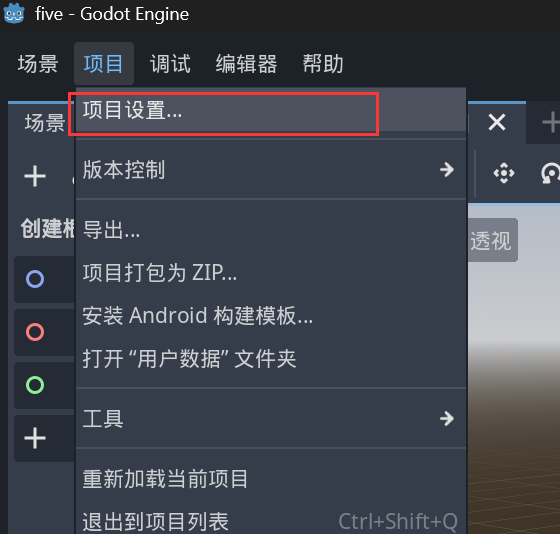
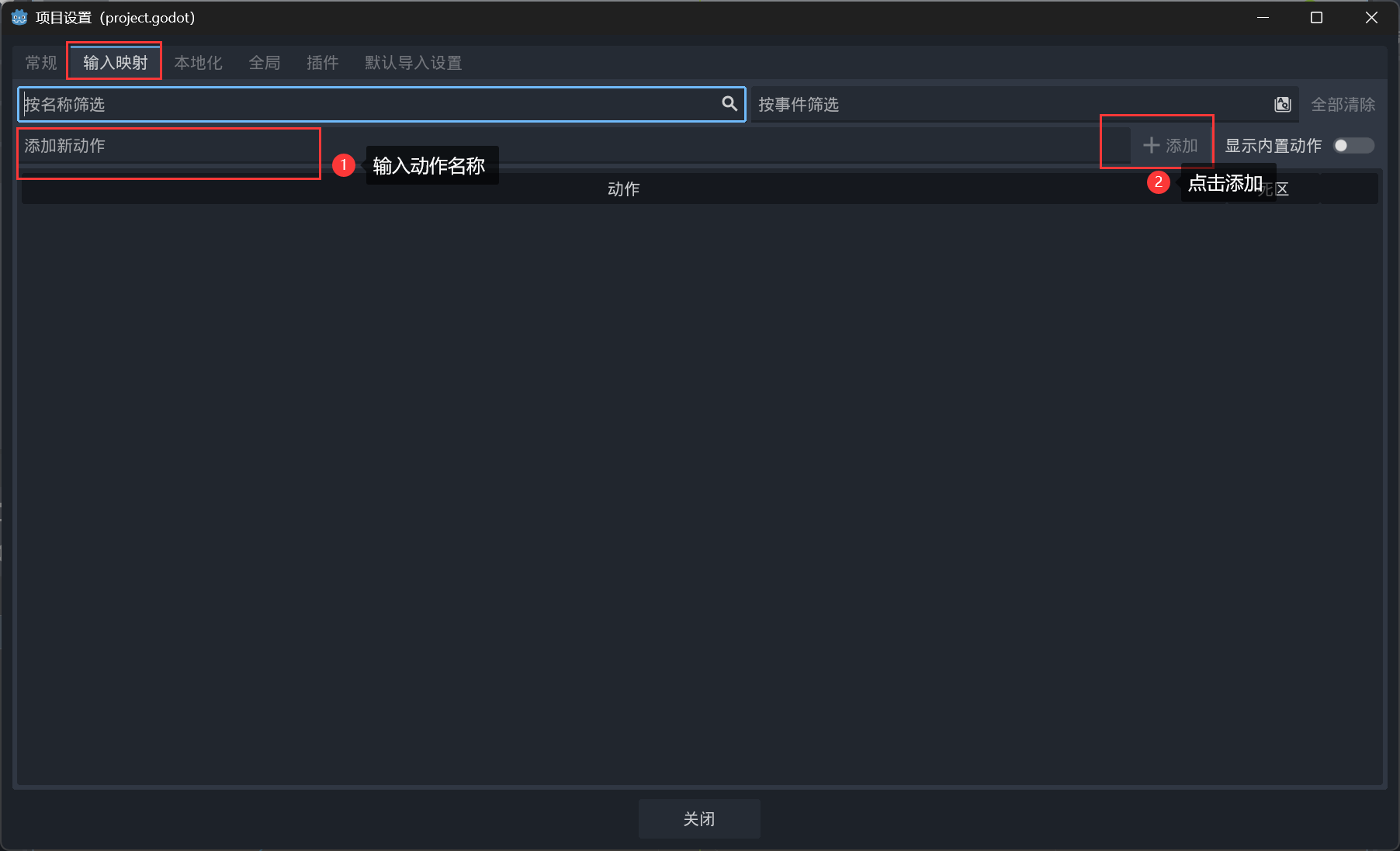
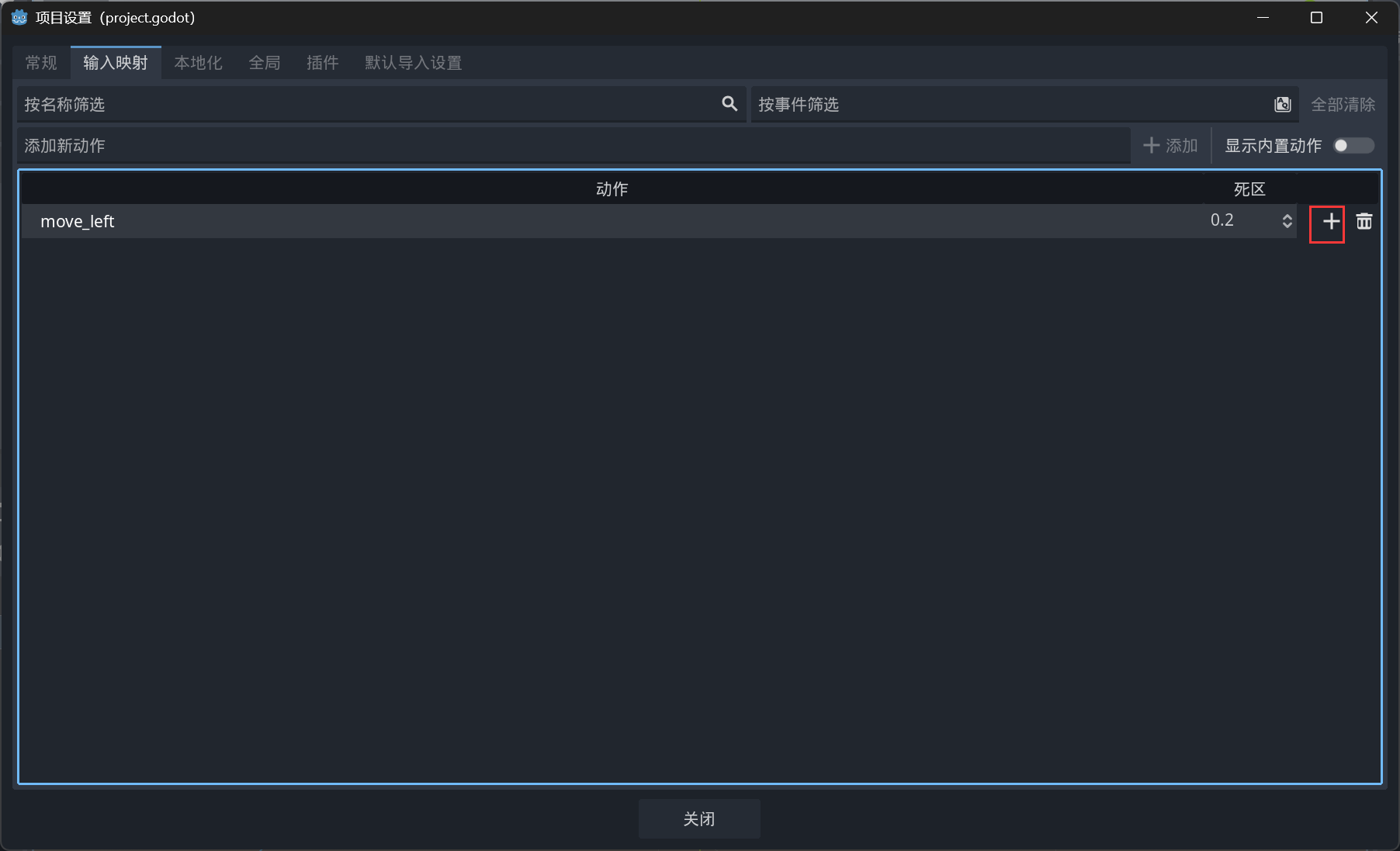
该页面按动键盘即可绑定
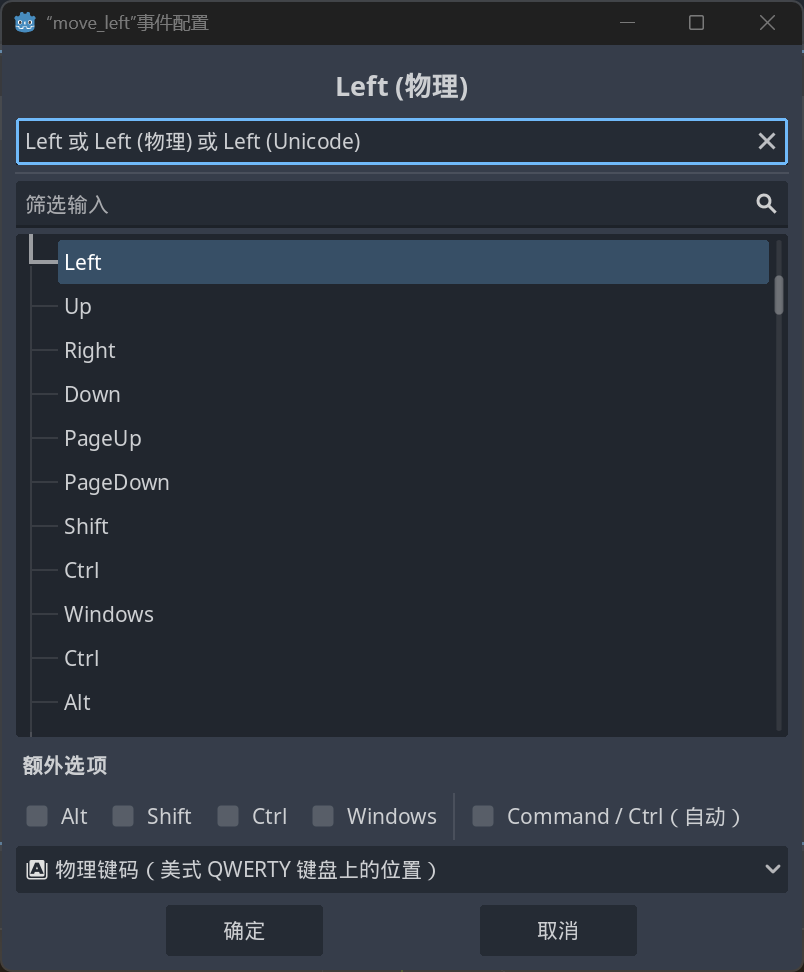
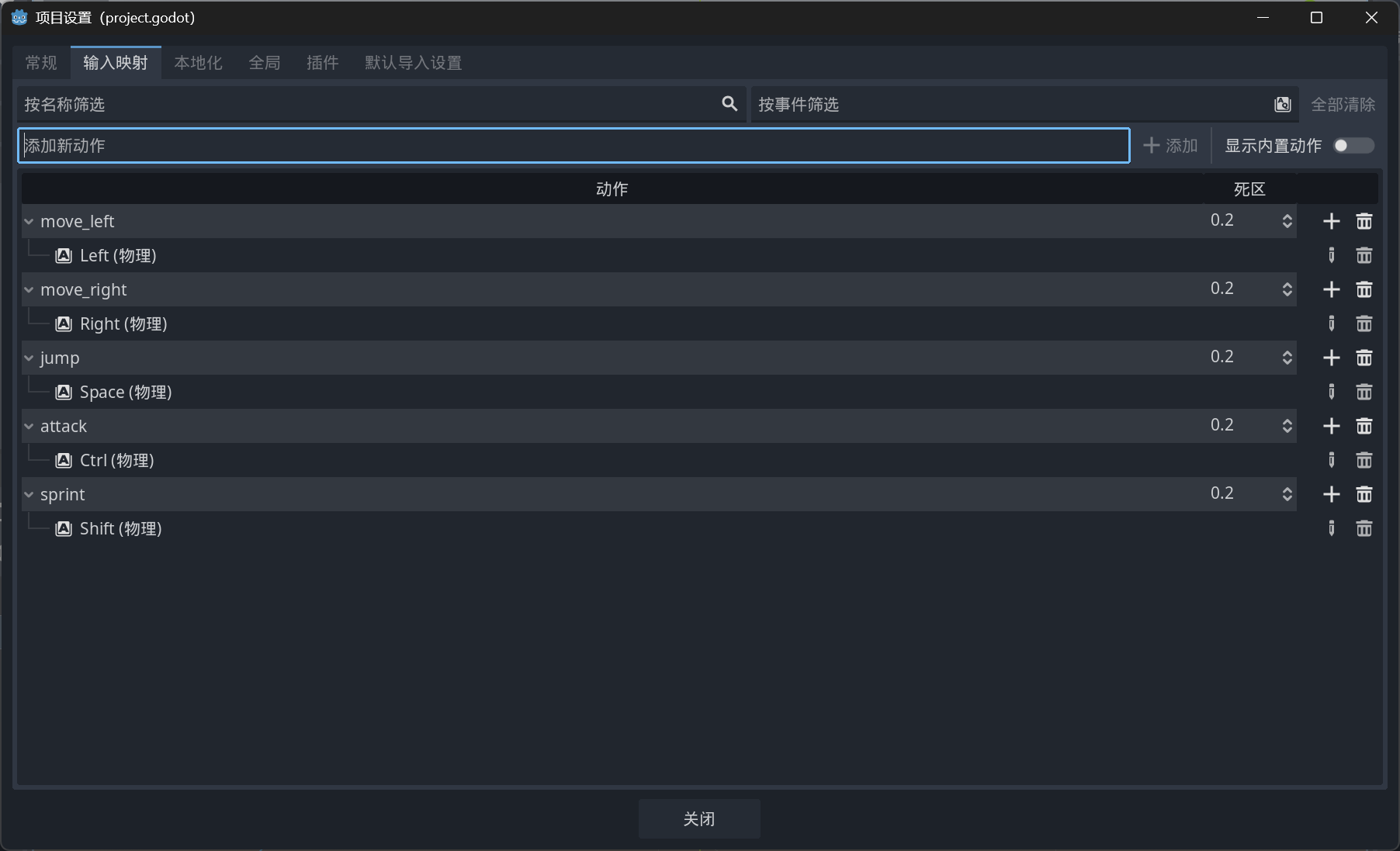
2️⃣ 角色节点结构(最小结构)
我们仅用 3 个节点 完成控制逻辑:
Main (Node2D) # 游戏主节点
├── Player (CharacterBody2D) # 玩家角色
│ ├── Sprite2D # 玩家外观图像
│ └── CollisionShape2D # 玩家碰撞体(矩形)
└── Ground (StaticBody2D) # 地面
└── CollisionShape2D # 地面碰撞体(WorldBoundaryShape2D)
🧱 节点说明
🟦 Player 角色
- 使用
CharacterBody2D可实现自定义移动和重力控制 - 搭配
MoveAndSlide()使用,支持:IsOnFloor()落地检测Velocity控制方向和速度
- 子节点:
Sprite2D用于显示角色图像CollisionShape2D使用RectangleShape2D作为基础碰撞体
🟫 Ground 地面
- 使用
StaticBody2D表示不可移动的地面 - 碰撞体选择
WorldBoundaryShape2D,形成一条无限的水平边界线
✅ 使用
WorldBoundaryShape2D可快速构建一个“无限延伸”的地面,非常适合角色在 X 轴上测试移动行为。只需将其挂载在StaticBody2D的CollisionShape2D上,并确保法线朝上(蓝色箭头朝上),角色即可稳定站立并自由行走,无需拼接平台。
💡 小提示:
WorldBoundaryShape2D是无厚度的一维碰撞线,节省性能、适合测试- 法线方向朝上才能阻挡角色向下坠落
- 后期游戏中如需地形可见或有视觉表现,可替换为
TileMapLayer+RectangleShape2D
3⃣ 创建 Player 脚本(使用模板推荐)
- 选中 Player 节点
- 点击“添加脚本”
- 选择:
- 语言:C#
- 继承:CharacterBody2D
- 模板:
CharacterBody2D: Basic Movement
📷 模板选择示意图:
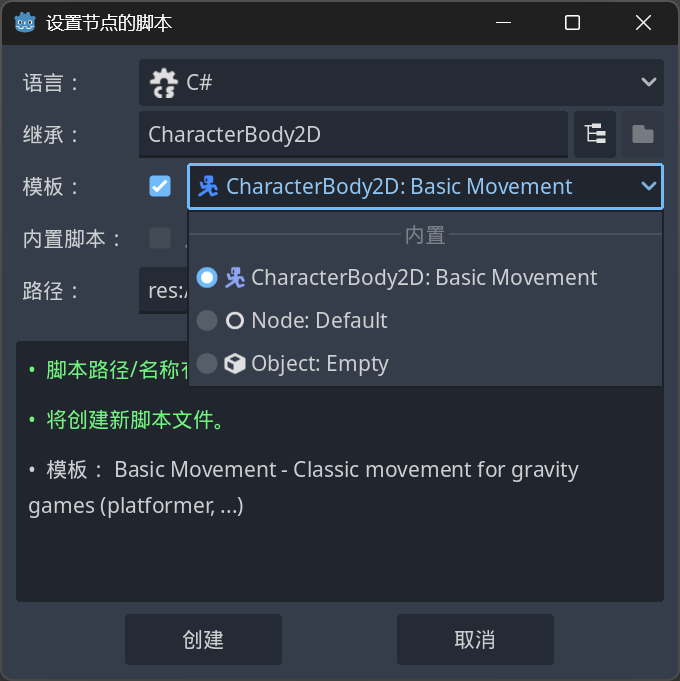
4⃣ 脚本内容解析(自动生成版)
以下是使用模板 CharacterBody2D: Basic Movement 自动生成的 C# 控制脚本。它为平台类游戏角色提供了基础控制功能:重力、跳跃、左右移动。
using Godot;
using System;
public partial class Player : CharacterBody2D
{
public const float Speed = 300.0f;
public const float JumpVelocity = -400.0f;
public override void _PhysicsProcess(double delta)
{
Vector2 velocity = Velocity;
// 添加重力
if (!IsOnFloor())
{
velocity += ProjectSettings.GetSetting("physics/2d/default_gravity").AsSingle() * Vector2.Down * (float)delta;
}
// 处理跳跃
if (Input.IsActionJustPressed("ui_accept") && IsOnFloor())
{
velocity.Y = JumpVelocity;
}
// 处理左右移动
Vector2 direction = Input.GetVector("ui_left", "ui_right", "ui_up", "ui_down");
velocity.X = direction.X * Speed;
Velocity = velocity;
MoveAndSlide();
}
}
🔍 逐段解释
✅ public partial class Player : CharacterBody2D
- 类
Player继承CharacterBody2D,这是 Godot 为带物理控制的角色设计的节点。 partial是 Godot 4 的必要修饰符,用于配合自动生成的 C# glue 绑定代码。
✅ Speed 与 JumpVelocity
Speed控制水平移动速度(越大移动越快)JumpVelocity是跳跃速度,为负值,表示向上跳(Y轴向下为正)
✅ _PhysicsProcess(double delta)
- Godot 中每帧的物理处理函数,用于更新角色速度与位置
delta表示两帧之间的时间间隔,确保不同帧率下行为一致
⚖️ 重力逻辑
if (!IsOnFloor()) {
velocity += gravity * delta;
}
- 使用
ProjectSettings.GetSetting(...)动态读取引擎设定的重力值 - 仅当角色未接触地面时才施加重力,防止不断下沉
🪂 跳跃处理
if (Input.IsActionJustPressed("ui_accept") && IsOnFloor()) {
velocity.Y = JumpVelocity;
}
- 使用
IsOnFloor()保证只有在地面上才能起跳 ui_accept默认绑定为空格键,可在 Input Map 中修改
🕹️ 移动方向处理
Vector2 direction = Input.GetVector("ui_left", "ui_right", "ui_up", "ui_down");
velocity.X = direction.X * Speed;
Input.GetVector(...)是 Godot 推荐的方式:- 左键按下返回 -1,右键按下返回 1
- 可用于 2D 移动、8 向移动、手柄摇杆统一控制
➕ 应用速度并移动
Velocity = velocity;
MoveAndSlide();
- 将修改后的速度赋值给
Velocity(内建属性) MoveAndSlide()是核心移动函数,自动处理:- 地面/墙面碰撞
- 滑动与阻挡
IsOnFloor()状态更新
✅ 总结功能列表
| 功能 | 行为说明 |
|---|---|
| 水平移动 | 支持按 A/D 或 ←/→ 进行左右移动 |
| 跳跃 | 仅在接触地面时按空格可起跳 |
| 重力 | 空中状态下持续向下加速,模拟自由落体 |
| 碰撞检测 | 使用 MoveAndSlide() 自动处理角色与地面/墙壁交互 |
| 输入控制 | 使用 Input.GetVector() 和 Input.IsActionJustPressed() |
5⃣ 修改脚本绑定自定义映射
...
if (Input.IsActionJustPressed("jump") && IsOnFloor())
{
velocity.Y = JumpVelocity;
}
if (Input.IsActionJustReleased("attack") && IsOnFloor())
{
GD.Print("攻击动作触发");
}
float speedMultiplier = Input.IsActionPressed("sprint") ? 1.5f : 1.0f;
Vector2 direction = Input.GetVector("move_left", "move_right", "ui_up", "ui_down");
if (direction != Vector2.Zero)
{
velocity.X = direction.X * Speed * speedMultiplier;
}
else
{
velocity.X = Mathf.MoveToward(Velocity.X, 0, Speed);
}
...
✏️ 改动说明
我们对自动生成的基础模板脚本进行了如下改动:
✅ 1. 将默认跳跃键 "ui_accept" 替换为自定义 "jump":
if (Input.IsActionJustPressed("jump") && IsOnFloor())
{
velocity.Y = JumpVelocity;
}
💡 对应 Input Map 中自定义的
"jump"动作,绑定空格键或 W。
✅ 2. 添加攻击动作触发逻辑:
if (Input.IsActionJustReleased("attack") && IsOnFloor())
{
GD.Print("攻击动作触发");
}
- 当玩家松开攻击键(例如 J)时触发事件。
IsActionJustReleased()用于侦测“松开瞬间”。- 可以在后续改为播放攻击动画或触发伤害判定。
✅ 3. 添加冲刺倍率控制:
float speedMultiplier = Input.IsActionPressed("sprint") ? 1.5f : 1.0f;
- 如果按住冲刺键(如 Shift),则将移动速度提高为 1.5 倍。
- 否则保持正常速度。
- 冲刺倍率将用于后续的
velocity.X计算中。
✅ 4. 修改移动方向逻辑,使用自定义动作名:
Vector2 direction = Input.GetVector("move_left", "move_right", "ui_up", "ui_down");
- 替换原来的
ui_left/ui_right为我们自定义的move_left/move_right。 - 注意:如果你没定义
ui_up/ui_down,可以只处理X方向,写成:
float direction = 0.0f;
if (Input.IsActionPressed("move_left")) direction -= 1;
if (Input.IsActionPressed("move_right")) direction += 1;
✅ 5. 应用移动 + 减速逻辑:
if (direction != Vector2.Zero)
{
velocity.X = direction.X * Speed * speedMultiplier;
}
else
{
velocity.X = Mathf.MoveToward(Velocity.X, 0, Speed);
}
- 如果有方向输入,则移动
- 如果松开方向键,则使用
Mathf.MoveToward()缓慢减速回 0(模拟惯性)
6⃣ 小结
通过本章,你已学会:
- 使用 Input Map 绑定自定义按键
- 使用 CharacterBody2D 构建可控制角色
- 使用 WorldBoundaryShape2D 构造地面或边界
- 使用 Godot 内置脚本模板快速开始
快来动手,试试吧